Guía básica para comenzar a usar los escritorios virtuales de Windows 10
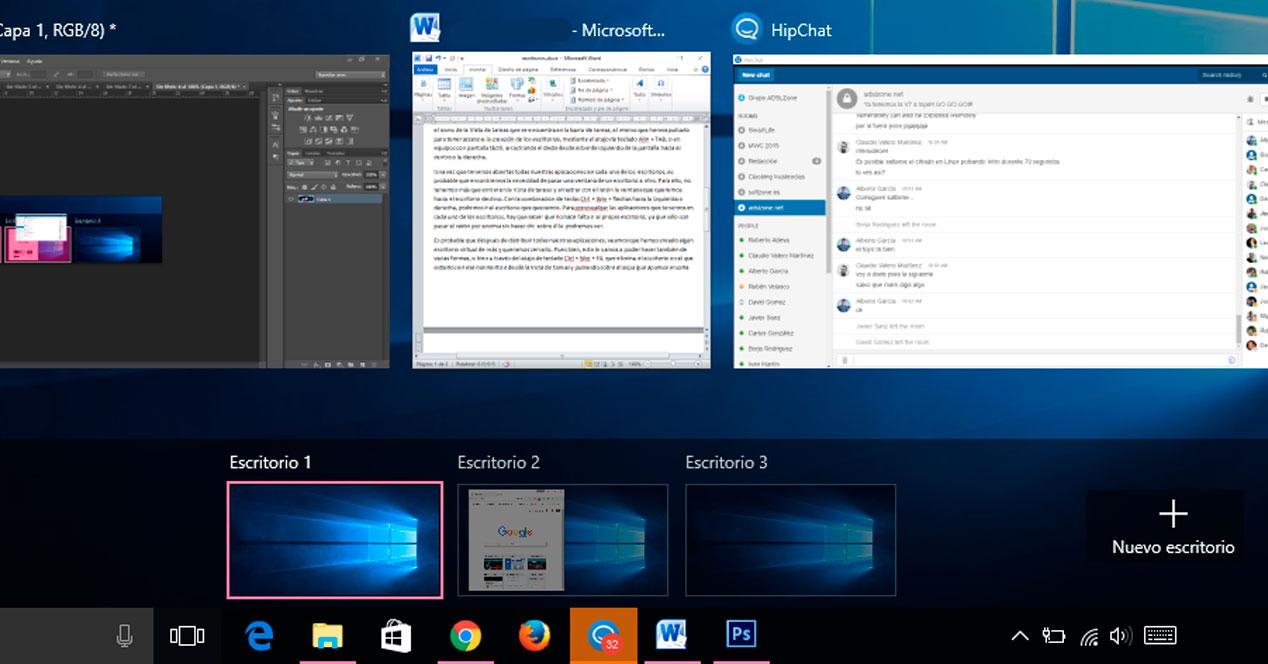
Aunque es una función que lleva presente en otros sistemas operativos desde hace tiempo, Microsoft ha introducido finalmente los escritorios virtuales con la llegada de Windows 10, aunque es cierto que había algunas maneras de utilizar esta característica en las versiones anteriores de Windows. Sin embargo, la última versión del sistema operativo de Microsoft ya cuenta con esta función de forma nativa para que todos los usuarios puedan organizar mucho mejor todas sus ventanas.
Y es que a día de hoy, casi todos los usuarios tienden a acumular un gran número de ventanas abiertas al mismo tiempo en sus escritorios, lo que hace que al final se complique la gestión y organización de todas ellas. Son muchos los que utilizan incluso dos pantallas para poder estar viendo determinada información o hacer uso de alguna aplicación en concreto en una de ellas, mientras que en la otra sigue realizando otras tareas.
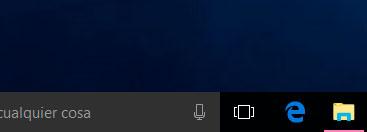
Sin embargo, los escritorios virtuales de Windows 10 nos pueden ayudar y mucho antes estas situaciones, ya que nos permiten distribuir ventanas en distintos escritorios, a los que nos podemos mover fácilmente, para conseguir tener todo más organizado sin tener que usar varias pantallas conectadas al ordenador. Por lo tanto, vamos a mostrar a continuación cómo podemos sacar el máximo partido a esta característica de Windows 10 y así tener todas las ventanas de nuestras aplicaciones organizadas.
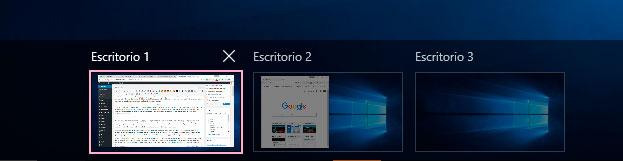
Para ello, lo primero que tenemos que hacer es crear los directorios virtuales que nos hagan falta. Esto es algo que podemos hacer de manera sencilla, pulsando sobre el icono que aparece en la barra de tareas junto a la caja de búsqueda de Cortana, pero si quieres saber los pasos a seguir para crear nuevos escritorios virtuales, te recomendamos que leas el post que se muestra a continuación donde los explicamos detalladamente.
Una vez tenemos los escritorios virtuales que necesitamos, es necesario saber cómo podemos pasar de uno a otro de forma rápida para que esto no suponga ralentizar nuestro ritmo de trabajo en el ordenador. Para movernos entre escritorios tenemos varias opciones, o bien haciendo clic en el icono de la Vista de tareas que se encuentra en la barra de tareas, el mismo que hemos pulsado para tener acceso a la creación de los escritorios, mediante el atajo de teclado Win + TAB, o en equipos con pantalla táctil, arrastrando el dedo desde el borde izquierdo de la pantalla hacia el centro o la derecha.

Una vez que tenemos abiertas todas nuestras aplicaciones en cada uno de los escritorios, es probable que encontremos la necesidad de pasar una ventana de un escritorio a otro. Para ello, no tenemos más que entrar en la Vista de tareas y arrastrar con el ratón la ventana que queremos hacia el escritorio destino. Con la combinación de teclas Ctrl + Win + flechas hacia la izquierda o derecha, podemos ir al escritorio que queramos. Para previsualizar las aplicaciones que tenemos en cada uno de los escritorios, hay que saber que no hace falta ir al propio escritorio, ya que sólo con pasar el ratón por encima sin hacer clic sobre él lo podremos ver.
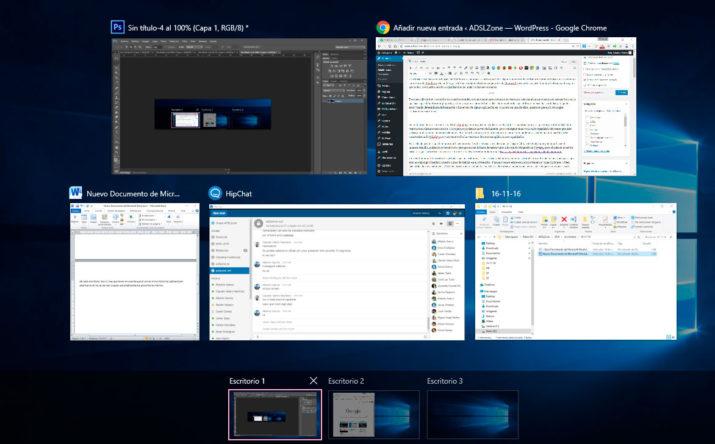
Es probable que después de distribuir todas nuestras aplicaciones, veamos que hemos creado algún escritorio virtual de más y queramos cerrarlo. Pues bien, esto lo vamos a poder hacer también de varias formas, o bien a través del atajo de teclado Ctrl + Win + F4, que elimina el escritorio en el que estamos en ese momento o desde la Vista de tareas y pulsando sobre el aspa que aparece encima de cada escritorio. Eso sí, hay que tener en cuenta que al cerrar el escritorio las aplicaciones abiertas en él no se cierran y pasan automáticamente al escritorio inferior.
